Ved at bruge Start-menusøgningen i Windows 11 laver du ikke kun en lokal søgning, men også en websøgning, der viser dig alle webresultaterne ud over de lokale resultater på din computer.
Selvom denne funktion er nyttig i nogle tilfælde, har den også nogle ulemper. For eksempel giver Bing-søgning dig sjældent relevante resultater for din søgning, og nogle gange forårsager visning af resultater fra nettet sammen med lokale resultater problemer i Start-menuen.
I denne vejledning lærer du, hvordan du kan deaktivere Bing-websøgning fra menuen Start i Windows 10/11 OS.
Sådan deaktiveres Bing-søgeresultater i Windows 11/10 Startmenu.
Metode 1. Deaktiver online-websøgningsresultater ved hjælp af registreringseditor. *
* Bemærk: Denne metode gælder for Windows 10/11 Home og PRO-versioner.
Den første metode til at deaktivere websøgeresultater i startmenuen i Windows 11 er ved at bruge registreringsdatabasen.
1. Trykke Windows + R tasterne samtidigt på dit tastatur for at åbne en Kør-dialogboks.
2. Skriv i tekstfeltet i dialogboksen
regedit og ramte Gå ind for at starte registreringseditoren. Klik Ja i den bekræftelsesprompt, der vises.
3. Når du er inde i registreringseditoren, skal du navigere til placeringen nævnt nedenfor.
- HKEY_CURRENT_USER\Software\Policies\Microsoft\Windows
4a. Højreklik på den Windows tasten og vælg Ny -> Nøgle.
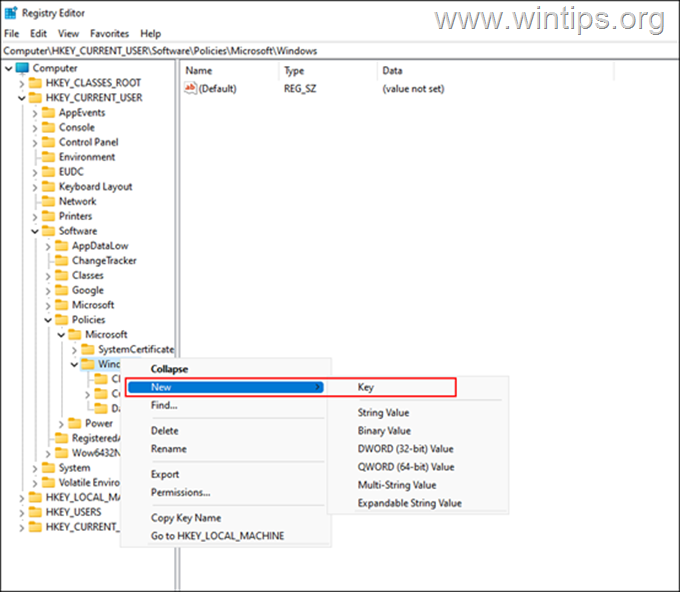
4b. Omdøb denne nyoprettede nøgle som Explorer og ramte Gå ind at gemme den.
5a. Næste, Højreklik på det nyoprettede Explorer tasten og vælg Ny -> DWORD (32-bit) værdi mulighed.
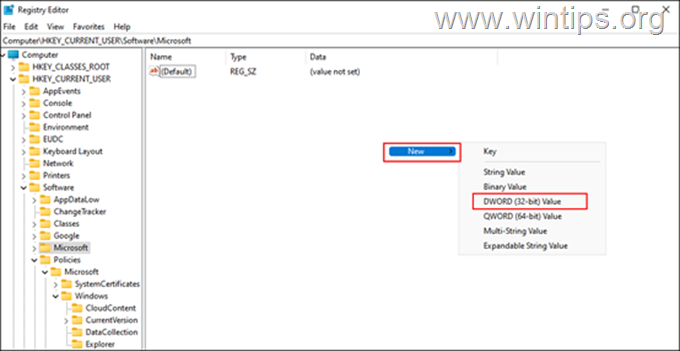
5b.Omdøb denne værdi som Deaktiver SearchBoxSuggestions og tryk Gå ind.
5c. Nu Dobbeltklik på den Deaktiver SearchBoxSuggestions værdi og type 1 under Værdidata. Så slå Okay.
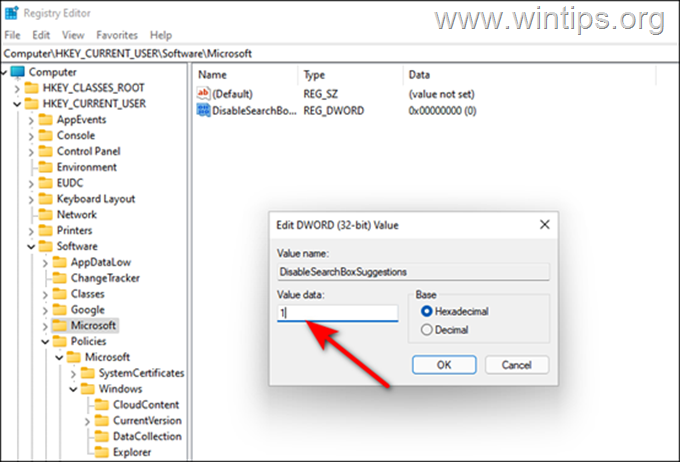
6. Luk endelig registreringseditoren og genstart din pc for at anvende ændringerne.
7. Ved genstart deaktiveres websøgningsfunktionen i startmenuen.
Metode 2. Deaktiver Bing-websøgningsforslag i menuen Start ved hjælp af gruppepolitik.
Hvis du ejer Windows 11/10 PRO-udgaven, eller hvis du finder registreringsmetoden kompliceret, kan du deaktivere startmenuens søgeresultater ved at bruge Group Policy Editor:
1. Trykke Windows + R taster samtidigt på dit tastatur for at åbne en Løb dialog boks.
2. Skriv i tekstfeltet i dialogboksen gpedit.msc og ramte Gå ind for at starte Group Policy Editor. Klik Ja i bekræftelsesprompten, der vises på din skærm.

3. I Group Policy Editor skal du navigere til den placering, der er nævnt nedenfor.
- Brugerkonfiguration\Administrative skabeloner\Windows Components\File Explorer
4. Find nu og Dobbeltklik på den Deaktiver visning af seneste søgeposter i File Explorer mulighed i højre rude.
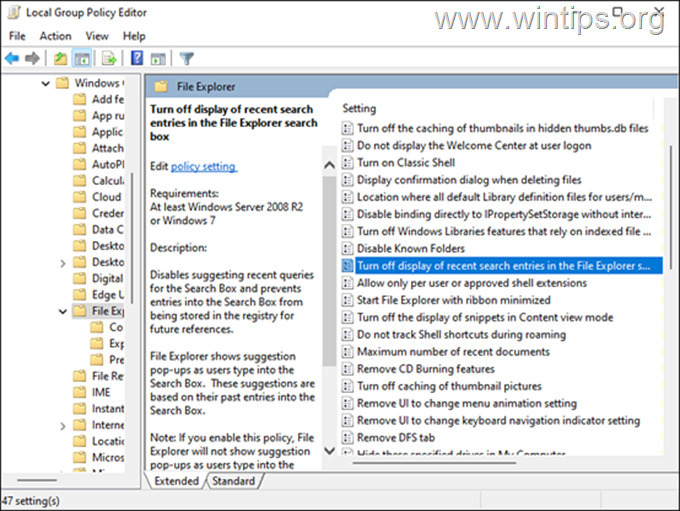
5. I det næste vindue skal du klikke på Aktiveret og ramte Okay.
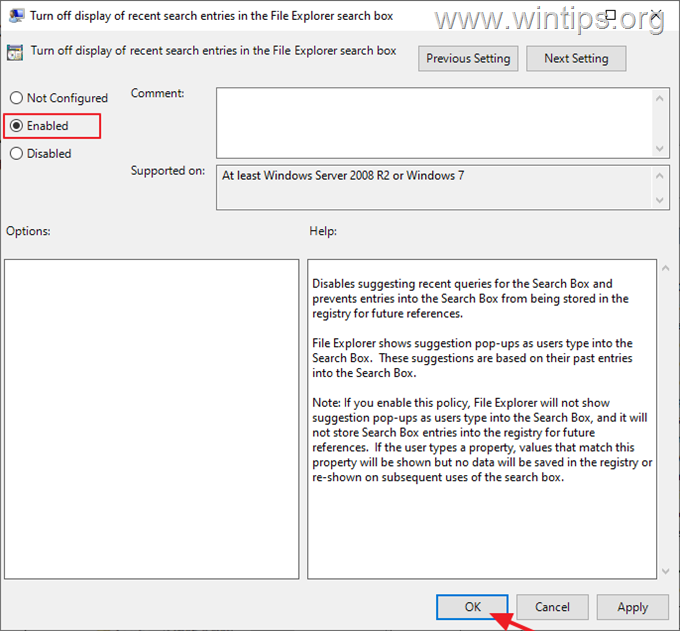
6. Tæt Group Policy Editor.
7. Genstart din computer for at anvende ændringen.
Det er det! Hvilken metode virkede for dig?
Fortæl mig, om denne guide har hjulpet dig ved at efterlade din kommentar om din oplevelse. Synes godt om og del denne guide for at hjælpe andre.